智海鲸价签打印工具使用教程
超市价格标签打印教程

超市价格标签打印教程步骤1:准备必要的材料和设备- 打印机:选择一台适用的标签打印机,确保打印机能够正常工作。
- 标签纸:购买适用的标签纸,尺寸和打印机要求的尺寸相匹配。
- 电脑:准备一台已连接好打印机的电脑。
步骤2:安装打印机驱动程序- 打开电脑,按照打印机的说明书或者随附的软件进行驱动程序的安装。
确保打印机和电脑成功连接。
步骤3:创建价格标签模板- 打开电脑上的标签打印软件,选择“打印标签”或者类似的功能。
- 进入模板编辑界面,根据需要的标签设计和排版要求,创建一个价格标签的模板。
- 在模板中添加商品名称、价格、单位等信息,并设定合适的字体、大小和颜色。
步骤4:调整打印设置- 在打印软件中选择“打印设置”或者类似的选项。
- 根据标签纸尺寸,调整页面大小和边距设置,确保价格标签能够适配标签纸。
- 还可以根据需要选择打印质量、打印速度等选项进行调整。
步骤5:打印价格标签- 将标签纸放入标签打印机的纸盒中,并确保纸张正确安装。
- 返回到打印软件的编辑界面,预览价格标签的效果,确认无误后点击“打印”。
- 等待打印机完成打印,取出打印好的价格标签。
步骤6:使用价格标签- 将打印好的价格标签粘贴或者固定在相应商品的附近,确保标签牢固可读。
- 如果需要更新价格,重新打印新的价格标签,替换掉旧的标签。
注意事项:- 在打印前,检查一下打印机和电脑的连接是否正常,确保没有故障。
- 在打印前,确认标签纸的尺寸和打印机的要求是否一致,避免浪费纸张和打印错误。
- 在打印标签之前,先进行测试打印,确保价格标签的效果和排版无误。
- 定期清洁打印机,保持打印质量和打印速度的稳定性。
超市价签打印操作指导

价签打印须知概述:目前商品的价签打印,可在商品销售的前一天或者前几天打印出来,打印价签时,根据系统中商品的字体颜色来区分哪些是特价、正价以及会员价,红色字体标识的商品按特价签打印,黑色字体标识的商品按正价签打印,绿色字体标识的商品按会员价签打印一、价签规格说明目前有如下几种价签打印格式二、价签打印路径门店.销售管理子系统=〉打印与电子称服务=〉按商品资料打印条码价签三、价签打印操作步骤1、按“门店.销售管理子系统=〉打印与电子称服务=〉按商品资料打印条码价签”路径点击【按商品资料打印条码价签】弹出价签打印界面2、表头中,选择相应的“价签规格”、输入需要打印商品的“所属类别”、商品“等级”以及商品价格的“生效时间”3、以上信息输入完毕后,选择“全部”、点击【取今天价格变化商品】,系统会把所有相关部门且在“生效时间”开始变价的商品的信息回填至表单的行中如上,点击【取今天变价商品】按钮后,系统会将属于部门2-食品且当天变价的商品全部取出回填至表体中(以上绿色框部分)4、点击表体的“促销开始日期”,系统会按“促销开始日期”按升序或者降序排序,如下,相同起始变价的商品会秩序的排序到一起,红色字体是需要打印特价签的商品,黑色字体是打印正价签的商品5、点击鼠标左键,拖选所有的黑色字体的商品,点击页面左下角【功能】按钮6、按【功能】选择【批量调整】7、弹出批量修改页面8、点击“调整内容”下拉列表框,选择“打印数量”9、“表达式”栏输入0、“调整范围”选择“所选记录”10、点击【确定】后,系统会批量将所选项全部改成打印为0,也即不打印;11、点击【退出】,退出批量调整界面,从界面上的“打印数量”可以看出哪些是需要打印项,哪些暂时不用打印12、点击表单下面菜单栏的【打印价签】,弹出价签预览界面13、选择相关的打印机,点击确认,即打印出了相关特价商品的条码价签14、重新选择“价签规格”15、同样用批量调整数量,将相反颜色字体的商品数量调整为0,进行商品价签的打印(过程中记得更换打印机上的价签纸)16、至此,该单的正价商品和促销商品就全部打印出来了;如果还需要打印其他部门的价签时,点击价签打印界面的【清空】按钮,17、重新进行条件的输入、选择,重复以上操作步骤,可以进行其他部门商品价签的打印。
标签机的正确使用方法
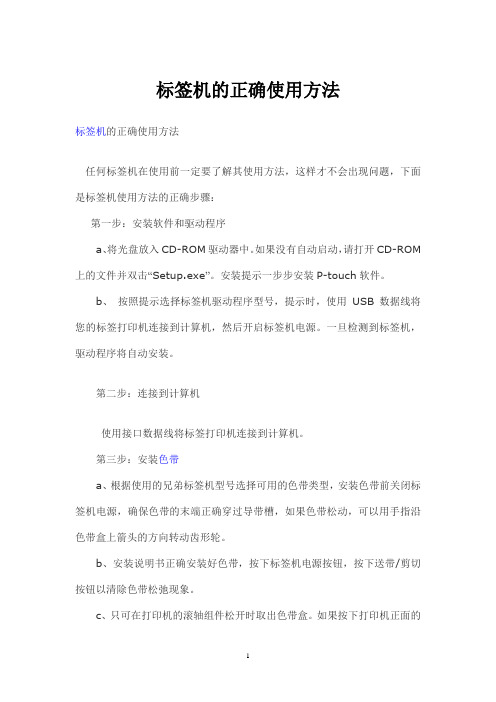
标签机的正确使用方法标签机的正确使用方法任何标签机在使用前一定要了解其使用方法,这样才不会出现问题,下面是标签机使用方法的正确步骤:第一步:安装软件和驱动程序a、将光盘放入CD-ROM驱动器中。
如果没有自动启动,请打开CD-ROM 上的文件并双击“Setup.exe”。
安装提示一步步安装P-touch软件。
b、按照提示选择标签机驱动程序型号,提示时,使用USB数据线将您的标签打印机连接到计算机,然后开启标签机电源。
一旦检测到标签机,驱动程序将自动安装。
第二步:连接到计算机使用接口数据线将标签打印机连接到计算机。
第三步:安装色带a、根据使用的兄弟标签机型号选择可用的色带类型,安装色带前关闭标签机电源,确保色带的末端正确穿过导带槽,如果色带松动,可以用手指沿色带盒上箭头的方向转动齿形轮。
b、安装说明书正确安装好色带,按下标签机电源按钮,按下送带/剪切按钮以清除色带松弛现象。
c、只可在打印机的滚轴组件松开时取出色带盒。
如果按下打印机正面的电源按钮,或在打印标签之后10 分钟之内未执行其他操作,它将自动松开。
第四步:创建打印标签a、启动P-touch Editor软件,在P-touch Editor中输入标签文字等信息。
编辑完毕后,可按预览键,将显示预览画面(打印内容、所装入的色带宽度及打印长度)。
b、确认无误后,按直接打印把标签打印出来。
第五步:卸载软件a、卸载P-touch Editor从“控制面板”中转到“添加或删除程序”---选择“P-touch Editor”,然后单击删除。
b、卸载驱动程序关闭标签机,从“控制面板”中打开“打印机和传真”窗口---选择“Brother PT-xxxx”,按右键点击“删除”。
以上就是在使用标签打印机时的正确使用步骤,请按要求操作。
价签打印流程电子教案
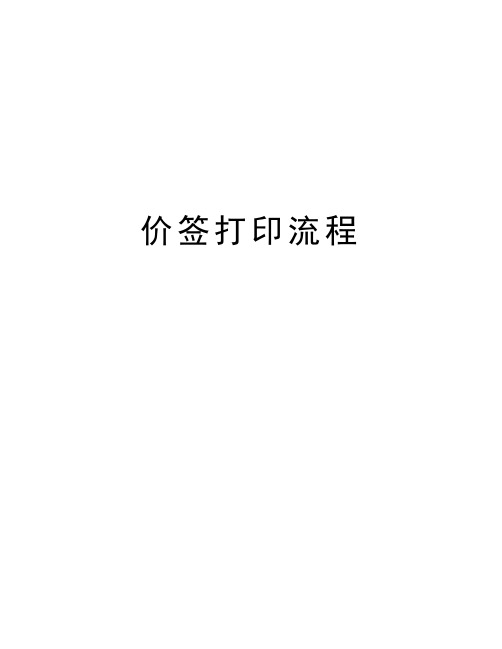
价签打印流程价签打印流程所有商品都要使用价签,做到一物一签、明码实价、物签对应操作流程:1、首先将需要打印价签商品的条码(编码)、品名、产地、规格、单位、零售价格等各项信息记录准确。
2、打开价签打印机,先将黑色色带安装好(亮面朝上),然后安装价签卷,确认设备安装完毕后盖上价签机盖子。
3、打开电脑,确认电脑与价签机正常连接,打开价签打印软件,将各项信息填入对应的位置,核对信息准确无误后单击确定打印。
关于打印价签填写内容的各项要求:条码:超市版的商品要填写条码(13位)、编码(6位)品名:要写全称,例如“好丽友抹茶味蛋黄派”,不能只写“好丽友蛋黄派”,或“蛋黄派”,同种商品名,不同口味的要把口味写在商品名称中加以区分。
产地:要精确到市,例如海天酱油产地为广东省江门市,产地不能写“广东省”,要写“江门市”,对于有多个产地的商品,产地可以写“详见商品包装”。
国外进口的原料,在国内组装,这样的产地都要写国内的,例如食用豆油,原材料大豆为巴西进口,在黑龙江哈尔滨加工灌装,这样的商品产地要写哈尔滨。
规格:商品的包装含量,如“厨邦酱油”规格为“800ml”;对于散米,散糖,等散装食品,规格为“散”;没有规格的计件商品,规格为“统一”。
单位:商品最小售出单位,根据商品的不同属性可分为“瓶”“袋”“个”“罐”“听”“条”“件”“提”“箱”等等,散装商品按斤出售的,计量单位为“500g”,其他情况如茶叶或者花椒等散卖的商品,最小计价单位是两,单位就是“50g”。
零售价格:商品价格必须精确到分,比如说“19.90元”,价签上不可以打出“19.9元”。
价签常出现的问题:1、字迹模糊不清。
2、商品价格手写。
3、价格未点小数点。
4、商品价格未精确到分。
5、内容填写不全,缩写商品名称。
标签打印机安装和操作说明

标签打印机安装和操作说明1、打开打印机后盖,连接上碳带(黑色比较薄的那卷),将扯出来的碳带,经过打印头,连接到上边的那个滚轮上2、连接上打印纸(白色很厚的那卷)注意一下纸的朝向,将扯出来的打印纸,连接到下边带滚轮的能转动的滚轮(那个滚轮上有一个凹槽,可以将打印纸掐在那里)3、合上后盖,连接电源,打开打印机后面的开关,进行标签打印机基本设置(打印配置设置好后,以后就不用修改了)①设置语言为中文:点击setup按钮,点击+、-按钮进行选择,找到language这个选项,按下select这个按键,点击+、-按钮进行选择语言,找到“简体中文”,点击select按钮,然后点击setup按钮,此时提示是否永久保存,再次点击setup按钮,将语言选项永久保存下来这是标签打印机启动后的界面这是点击setup按钮后的界面点击减号(-)找到Language选项点击select键,进入选择界面点击减号(-)选择简体中文点击setup确认保存再次点击setup保存配置②设置打印密度:点击setup按钮,点击+、-按钮,找到“密度”这个选项,,按下select这个按键,点击+、-按钮进行选择密度,我们一般设置为+20,点击select按钮,然后点击setup按钮,此时提示是否永久保存,再次点击setup按钮,将打印密度选项永久保存下来③设置打印模式:点击setup按钮,点击+、-按钮,找到“打印模式”这个选项,,按下select这个按键,点击+、-按钮进行选择模式,我们一般设置为剥下,点击select按钮,然后点击setup按钮,此时提示是否永久保存,再次点击setup 按钮,将打印模式选项永久保存下来这里将②③和在一起了,详细见图:点击setup后点击select,对密度进行设置点击加号(+)将密度调整到+20然后点击select按钮,确定点击加号(+)按钮,将设置调整到打印模式(默认是撕下)点击select键,然后按加号(+)将模式选择为剥下点击select确认最后按setup按钮将配置保存再次点击setup永久保存4、进行打印纸的匹配(由于机器第一次使用,需要让机器记住打印纸的宽度)①将标签打印机关闭,一直按住机器的cancel键开机,此时机器显示屏上方的三个状态灯全亮,待全部熄灭后松开cancel键,将打印出三张机器自检记录(基本没用),之后打印机就记住了打印纸的宽度打印纸的匹配按下开关的同时,一直按照面板的cancel按钮,待上方那几个灯(除power灯外)都熄灭后,松开按钮之后会打印出三张类似这样的条码5、之后用数据线连接到装有订票系统的电脑中即可下面这个头连接打印机,另外一个口连接到电脑注意:由于标签打印机没有驱动,每次开机后自动吐出三张打印纸,这个不是故障,是正常的自检现象。
价格签打印机操作说明(GP-3100)

打印机操作步骤
一、装纸
1.按黄色按钮打开打印机盖,如图:
2.将纸装入打印机,纸从蓝色卡子底部出来,将右边卡子向左推动到合适位置稳住价格签,
如图:
3.打印纸露出打印机口1-2公分左右为准,如图:
4.装好打印纸,盖上盖子,按走纸按钮走一张纸之后再开始打印,如图:
注意:如打印机长时间不用或打印严重错位,请按照如上步骤重新装纸!!
二、海典正式版软件打印操作
第一种:
1.登录各门店店长海典账号
2.价格管理→打印价格签→添加→直接输入商品编码或者商品名称
(可以输入多个商品)→点打印预览按钮→选择打印机,见图2;(型号:GP-3100TU)→然后点打印按钮即可打印(注意打印方案是否为价格签)
如图:
第二种:
1. 库存管理→库存报表→查询→选择条件→业务机构→单品机构汇总数量→按功能主治→类别→确定
如图所示:
3.在查出药品中间位置点鼠标右键→选择所有→再在商品编码位置点鼠标右键→行拷贝
4.价格管理→打印价格签→添加→在商品编码位置点鼠标右键→行粘
贴→返回到第一行删除第一行空白,见图1:(备注:如不删除软件将强制关闭)
→点打印预览按钮→选择打印机,见图2:(型号:GP-3100TU)→此时页数较多需分页打印,见图3;→分页完成直接点打印(注意打印方案是否为价格签,如图4)
图1:
图2:
图3:
图4:。
超市价签打印操作指导
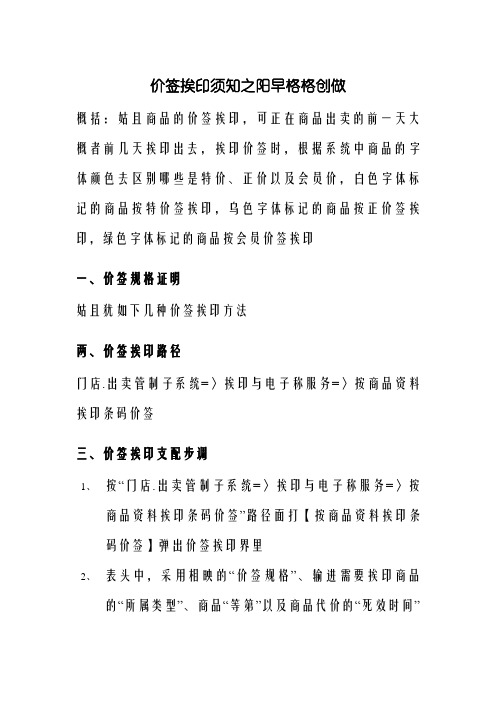
价签挨印须知之阳早格格创做概括:姑且商品的价签挨印,可正在商品出卖的前一天大概者前几天挨印出去,挨印价签时,根据系统中商品的字体颜色去区别哪些是特价、正价以及会员价,白色字体标记的商品按特价签挨印,乌色字体标记的商品按正价签挨印,绿色字体标记的商品按会员价签挨印一、价签规格证明姑且犹如下几种价签挨印方法两、价签挨印路径门店.出卖管制子系统=〉挨印与电子称服务=〉按商品资料挨印条码价签三、价签挨印支配步调1、按“门店.出卖管制子系统=〉挨印与电子称服务=〉按商品资料挨印条码价签”路径面打【按商品资料挨印条码价签】弹出价签挨印界里2、表头中,采用相映的“价签规格”、输进需要挨印商品的“所属类型”、商品“等第”以及商品代价的“死效时间”3、以上疑息输进完成后,采用“局部”、面打【与即日代价变更商品】,系统会把所有相闭部分且正在“死效时间”启初变价的商品的疑息回挖至表单的止中如上,面打【与即日变价商品】按钮后,系统会将属于部分2-食品且2015.5.1当天变价的商品局部与出回挖至表体中(以上绿色框部分)4、面打表体的“促销启初日期”,系统会按“促销启初日期”按降序大概者落序排序,如下,相共起初变价的商品会秩序的排序到所有,白色字体是需要挨印特价签的商品,乌色字体是挨印正价签的商品5、面打鼠标左键,拖选所有的乌色字体的商品,面打页里左下角【功能】按钮6、按【功能】采用【批量安排】7、弹出批量建改页里8、面打“安排实质”下推列表框,采用“挨印数量”9、“表白式”栏输进0、“安排范畴”采用“所选记录”10、面打【决定】后,系统会批量将所选项局部改成挨印为0,也即没有挨印;11、面打【退出】,退出批量安排界里,从界里上的“挨印数量”不妨瞅出哪些是需要挨印项,哪些姑且没有必挨印12、面打表单底下菜单栏的【挨印价签】,弹出价签预览界里13、采用相闭的挨印机,面打确认,即挨印出了相闭特价商品的条码价签14、沉新采用“价签规格”15、共样用批量安排数量,将差异颜色字体的商品数量安排为0,举止商品价签的挨印(历程中记得调换挨印机上的价签纸)16、至此,该单的正价商品战促销商品便局部挨印出去了;如果还需要挨印其余部分的价签时,面打价签挨印界里的【浑空】按钮,系统会将表体中的记录扫除17、沉新举止条件的输进、采用,沉复以上支配步调,不妨举止其余部分商品价签的挨印。
标签打印机使用方法

标签打印机使用方法标签打印机是一种用于打印标签的便捷设备,广泛应用于各行各业。
它可以快速、准确地打印标签,提高工作效率。
下面我们来了解一下标签打印机的使用方法。
首先,准备工作。
在使用标签打印机之前,我们需要做一些准备工作。
首先是选择合适的标签纸,确保其尺寸和质量符合打印机的要求。
然后,将标签纸装入打印机的进纸槽中,并调整好进纸位置和张力,确保标签纸能够顺利进入打印机。
接着,连接电源和数据线。
将标签打印机的电源线插入电源插座,然后将数据线连接到计算机或其他设备上。
确保连接稳固,避免出现松动或接触不良的情况。
然后,打开打印机。
按下打印机的开关按钮,等待打印机自检完成并进入正常工作状态。
在打印机准备就绪后,我们可以开始进行标签打印的操作了。
接下来,设置打印参数。
在计算机上打开标签打印软件,选择合适的打印模板和标签尺寸。
根据实际需要,设置好标签的内容、字体、大小、对齐方式等参数。
确保打印参数设置正确,以保证打印效果符合要求。
然后,进行打印预览。
在设置好打印参数后,我们可以进行打印预览,查看标签的布局和内容是否符合预期。
如果需要调整,可以及时修改打印参数,直到满意为止。
最后,进行打印操作。
当一切准备就绪后,我们可以点击打印按钮,开始进行标签打印。
在打印过程中,需要注意观察打印机的工作状态,确保标签纸能够顺利进入并输出。
打印完成后,及时取出标签纸,避免堆积和混乱。
总结一下,标签打印机的使用方法主要包括准备工作、连接电源和数据线、打开打印机、设置打印参数、进行打印预览和进行打印操作。
只有严格按照操作流程进行,才能保证标签打印机的正常使用和打印效果的质量。
希望以上内容对您有所帮助,谢谢阅读!。
- 1、下载文档前请自行甄别文档内容的完整性,平台不提供额外的编辑、内容补充、找答案等附加服务。
- 2、"仅部分预览"的文档,不可在线预览部分如存在完整性等问题,可反馈申请退款(可完整预览的文档不适用该条件!)。
- 3、如文档侵犯您的权益,请联系客服反馈,我们会尽快为您处理(人工客服工作时间:9:00-18:30)。
智海鲸价签打印工具使用教程
智海鲸价签打印工具使用教程
介绍
•智海鲸价签打印工具是一款方便快捷的价签打印软件。
•本教程将详细介绍智海鲸价签打印工具的安装与使用方法。
1. 下载与安装
1.访问智海鲸价签打印工具的官方网站。
2.在官方网站找到价签打印工具的下载链接。
3.点击下载链接,等待下载完成。
4.打开下载的安装文件,按照提示完成安装工作。
2. 打开软件并登录
1.双击桌面上的智海鲸价签打印工具图标,打开软件。
2.如果是第一次使用,需要进行登录操作。
3.输入账号和密码,点击登录按钮。
3. 添加价签模板
1.在软件界面的左侧菜单中,找到“价签模板管理”选项,点击进
入。
2.在价签模板管理页面中,点击“添加模板”按钮。
3.根据实际需求填写模板名称、模板尺寸等信息。
4.完成模板设计后,点击“保存”按钮。
4. 添加商品信息
1.在软件界面的左侧菜单中,找到“商品管理”选项,点击进入。
2.在商品管理页面中,点击“添加商品”按钮。
3.填写商品名称、价格、条形码等信息。
4.完成商品信息填写后,点击“保存”按钮。
5. 设计价签布局
1.在软件界面的左侧菜单中,找到“价签设计”选项,点击进入。
2.在价签设计页面中,选择之前添加的价签模板。
3.拖拽商品信息到价签布局中,调整商品位置和大小。
4.完成价签布局设计后,点击“保存”按钮。
6. 打印价签
1.确保打印机已经正确连接并安装驱动。
2.在软件界面的左侧菜单中,找到“价签打印”选项,点击进入。
3.在价签打印页面中,选择之前设计的价签布局和打印机。
4.点击“打印”按钮,等待打印完成。
7. 其他功能
•智海鲸价签打印工具还提供了其他功能,如应用设置、批量操作等,请根据实际需求进行使用。
总结
•通过本教程,您应该已经了解了智海鲸价签打印工具的下载、安装和基本使用方法。
•随着实际操作的进行,您会愈发熟悉并掌握更多高级功能。
•如遇到问题,请参阅软件的官方文档或联系客服进行咨询解决。
